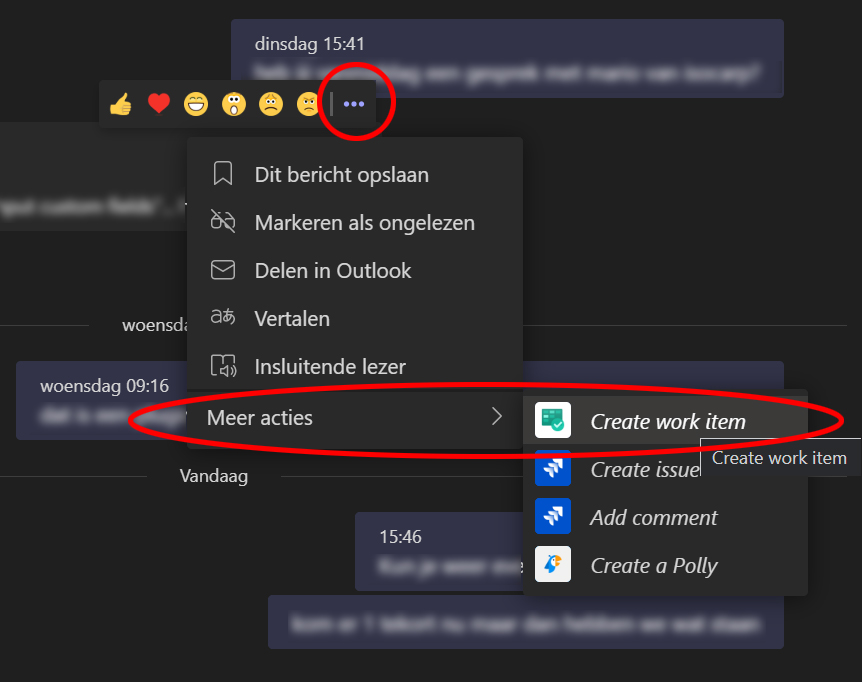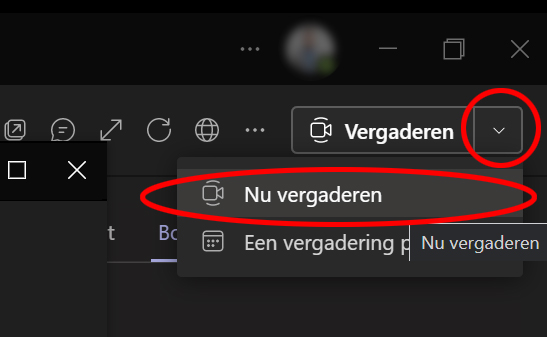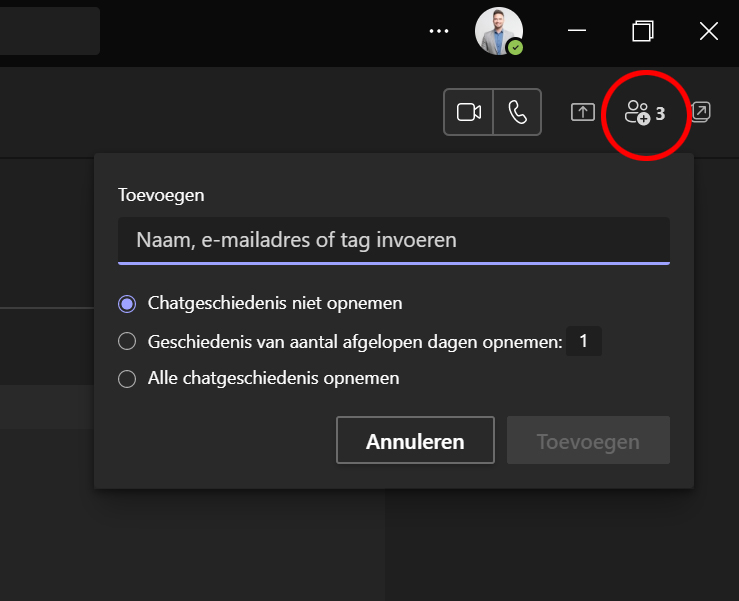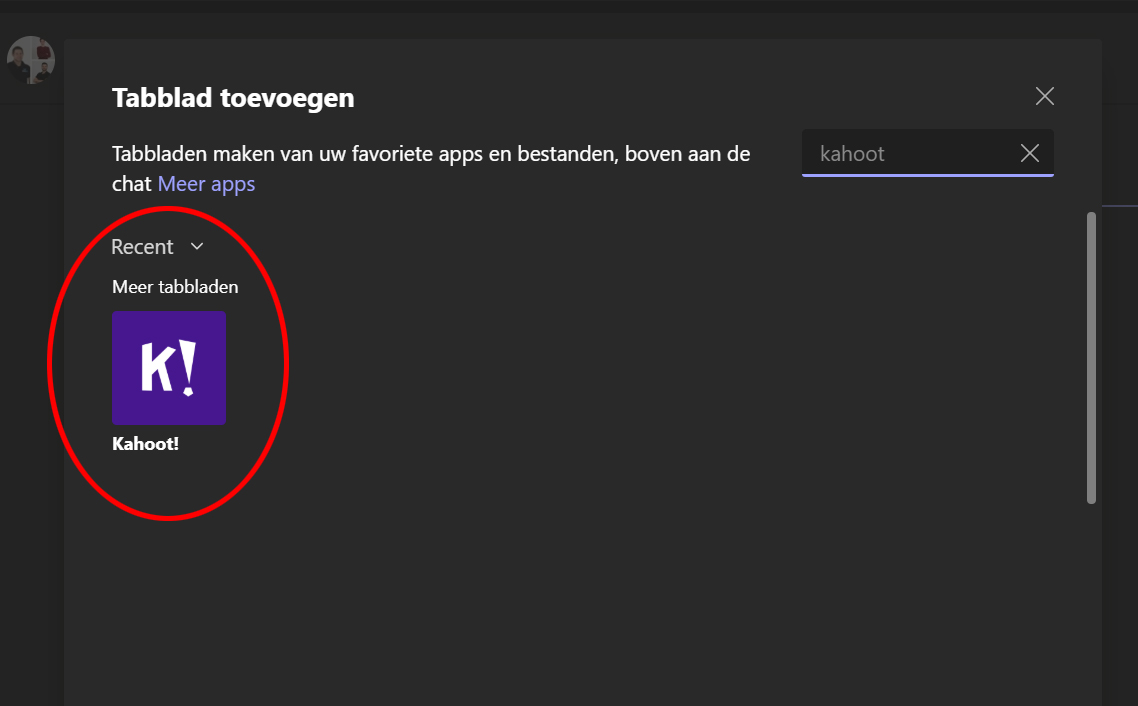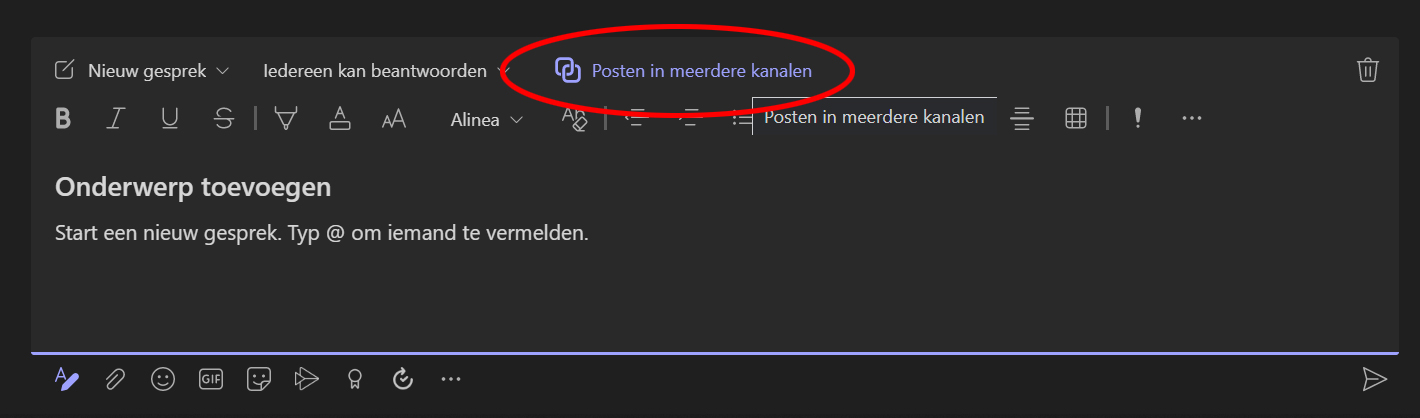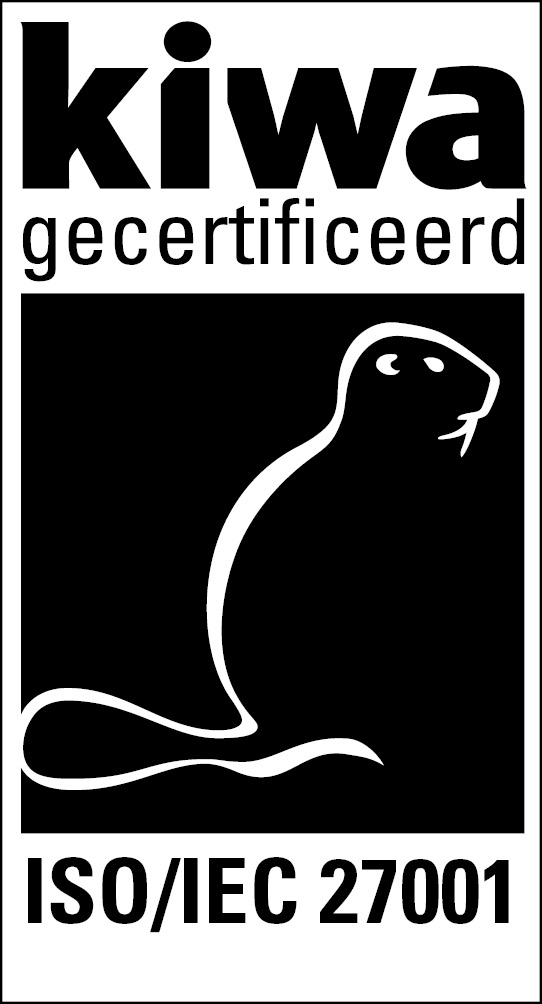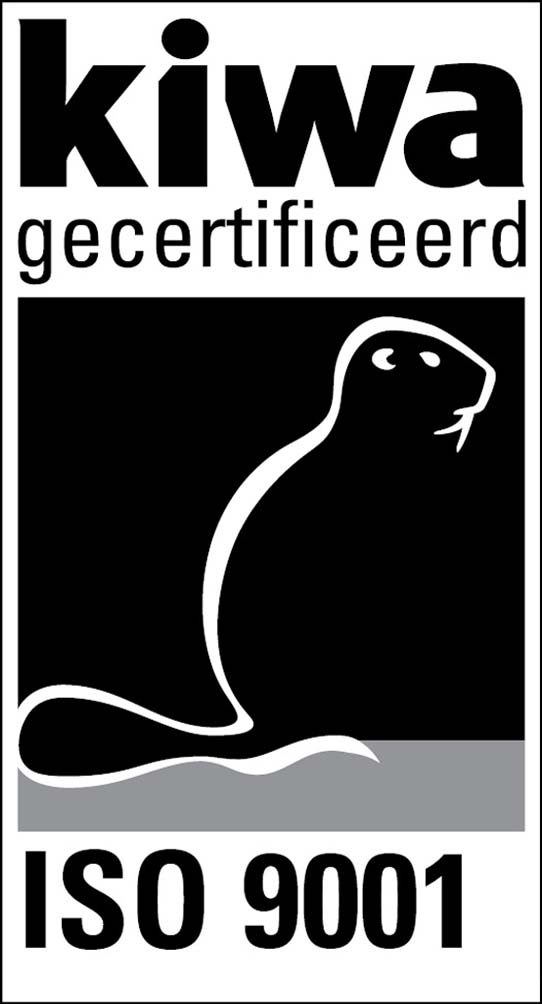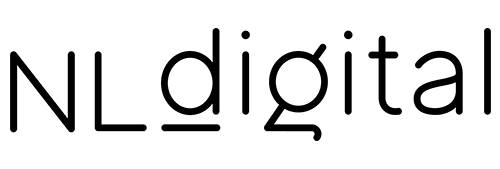Een jaar verder, een jaar nieuwe Tips en Tricks voor Microsoft Teams!
Het is alweer ruim een jaar geleden dat we (noodgedwongen) massaal gebruik zijn gaan maken van Microsoft Teams. Alle communicatie met collega’s en klanten, het opslaan en delen van bestanden, alles ging ineens via Teams. Microsoft voorziet Teams dan ook veelvuldig van nieuwe functies, verbeteringen, leuke tricks en meer. Destijds hebben we voor jullie een superhandig lijstje samengesteld van de (toen) in onze ogen leukste Tips & Tricks, zodat je optimaal gebruik kunt maken van Microsoft Teams. Inmiddels is Teams alweer enorm doorontwikkeld en vonden wij het ook weer tijd om je te voorzien van de leukste en nieuwste Tips & Tricks voor Microsoft Teams! Geen 10 stuks deze keer, maar een zeer sterk samengesteld lijstje van 7 stuks!
Wil je de Microsoft Top 10 Tips en Tricks van vorig jaar ook nog even doornemen?
Klik dan op de volgende link: Microsoft Teams Top 10 Tips & Tricks
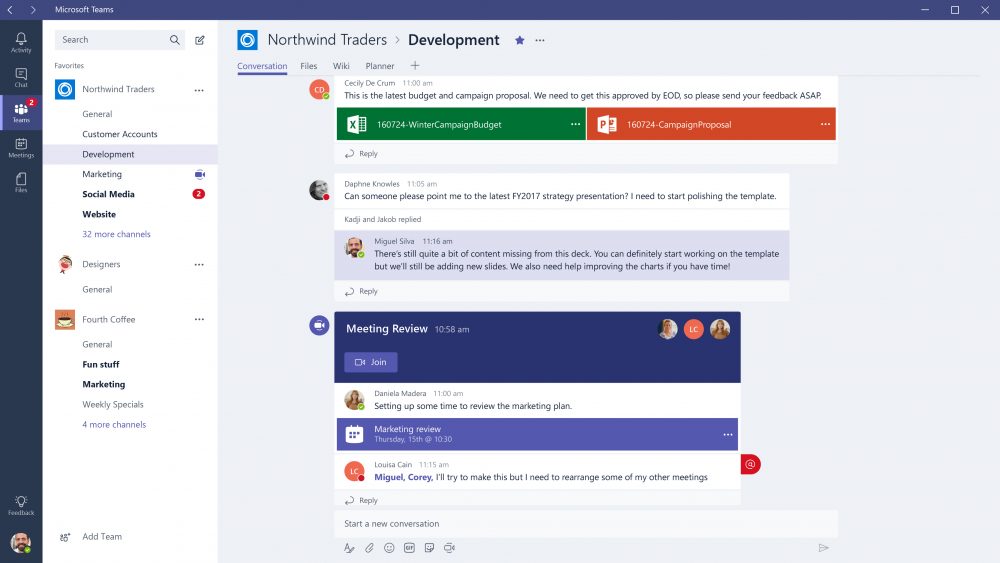
Microsoft Teams Tip #1
Te snel op enter gedrukt in Teams?
We kennen het allemaal wel, dikke vingers, een te grote enter knop en we versturen een half bericht. Er is een hele makkelijke manier om je laatst verzonden bericht in een chat te bewerken. Druk twee keer achter elkaar op pijltje omhoog (op je toetsenbord) als je cursor in het berichtveld staat. Je kan nu je laatst verstuurd bericht bewerken en opnieuw sturen.
Microsoft Teams Tip #2
Direct een taak aanmaken vanuit de chat
In de chat zullen regelmatig acties en/of to do’s besproken worden. Je kan hier direct een taak van maken voor jezelf vanuit de chat. Klik met je muis op de drie bolletjes van de chat en vervolgens op meer acties. Daar kun je kiezen voor het aanmaken van een nieuwe taak.
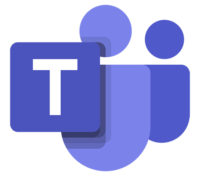
Een vrijblijvend gesprek?
Heb je een vraag, wens je meer informatie of wil je graag even sparren met één van onze IT-specialisten? We nemen graag de tijd om je vragen te beantwoorden.